 早速、次のサイトでUWSCというソフトをダウンロードして欲しい
早速、次のサイトでUWSCというソフトをダウンロードして欲しい
http://www.uwsc.info/
フリー版でいいねんな? 
![]() ああ、大丈夫だ。
ああ、大丈夫だ。
ダウンロードしたファイルはzip形式で圧縮されている。好きな場所に解凍してくれ
2017/11/20 時点で、UWSC Free版 Ver5.3.0.2 となります。ダウンロードするファイル名は「uwsc5302.zip」となりますが、拡張子を表示していない環境では「uwsc5302」となっているかもしれません。
Windows 10の場合、フォルダの表示メニューから[ファイル名拡張子]にチェックを付けることで拡張子を表示できます。
好きな場所とか一番困るわー。
ようわからんから、デスクトップのにゃんこ画像フォルダに入れとこ。
そんで、ダウンロードしたファイルを右クリック[すべて展開(T)…]。
展開先はここでええから[展開(E)ボタンクリック])。でけた! ![]()

![]() UWSC.exe を右クリック[プロパティ]を選択。
UWSC.exe を右クリック[プロパティ]を選択。
[互換性]タブを開き、[管理者としてこのプログラムを実行]にチェック、[OK]ボタンをクリック
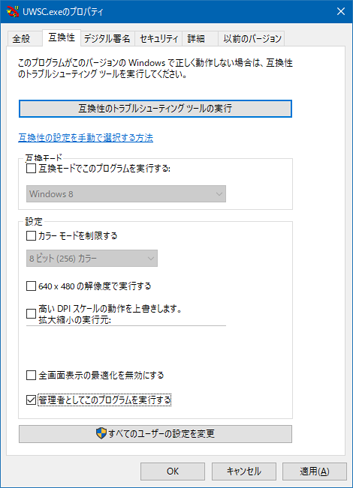
(ねこ画像スルーかよ・・・ いぬ派か?) ![]()
![]() ここでユーザーアカウント制御の警告が出るが、そのまま[はい]をクリック
ここでユーザーアカウント制御の警告が出るが、そのまま[はい]をクリック
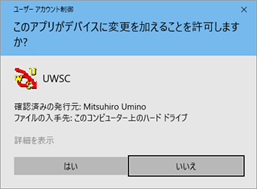
なんかちっさい画面出てきた ![]()
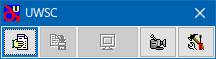
![]() よし。じゃあ一番右のアイコンをクリック[設定(X)…]を見てみよう
よし。じゃあ一番右のアイコンをクリック[設定(X)…]を見てみよう
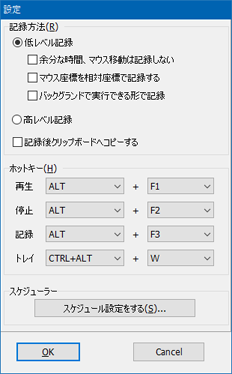
![]() ここでは、ホットキーの再生、停止、記録のショートカットを覚えておこう
ここでは、ホットキーの再生、停止、記録のショートカットを覚えておこう
記録は[Alt] + [F3]キー、停止は[Alt]+[F2]キー、再生は[Alt]+[F1]キーとなる
むり。そんなん、すぐに覚えられへん ![]()
![]() ・・・ まあいい。設定画面は閉じてok。
・・・ まあいい。設定画面は閉じてok。
練習でDGを起動するマクロを作ってみよう。
DGはなんのブラウザで遊んでるんだ?
お気に入り(ブックマーク)にDGへのリンクは入ってる?
ブラウザは Internet Explorer 。お気に入りにある ![]()
![]() よし、次の手順の通りやってみよう
よし、次の手順の通りやってみよう
事前準備. UWSCを起動しておく。DGは開いてない状態とする
- [Alt]+[F3]キーで記録を開始する(UWSCの右から2番目の[記録]ボタンクリックでも可)
- Internet Explorerを起動する
- お気に入りからDGのリンクを開く
- サーバを選択する
- [Alt]+[F2]キーで停止する
- UWSCの左から2番目の[保存]ボタンをクリック
- 保存する場所は、UWSCと同じフォルダを選択、ファイル名を「DG起動」として保存
以上
なんとかできた・・・と思う ![]()
![]() じゃあ、DGを開いてたブラウザを閉じて、マクロを再生してみよう。
じゃあ、DGを開いてたブラウザを閉じて、マクロを再生してみよう。
[Alt]+[F1]キーで再生(UWSCの真ん中の[再生]ボタンクリックでも可)
うわっ!矢印が勝手に動き出したで!
ふらふらしながら、お気に入りからDG開いて・・・ログインした!
キモっ! ![]()
![]() www上出来だ。ふらふらカーソルが動いたのは、記録中にそういう風にマウスを動かしたからだよ。これは設定で [余分な時間、マウス移動は記録しない] にチェックする事で、シンプルな動きにすることができる
www上出来だ。ふらふらカーソルが動いたのは、記録中にそういう風にマウスを動かしたからだよ。これは設定で [余分な時間、マウス移動は記録しない] にチェックする事で、シンプルな動きにすることができる
ふーん。こーやって、前回やっとった自動操作のマクロを作るねんな・・・ ![]()
![]() そうだ、今回はブラウザを開くところからやってみたが、実際はゲーム開始後からの自動操作のマクロを作る方が楽だと思う。いずれ、画像判定や条件分岐も覚えていこう
そうだ、今回はブラウザを開くところからやってみたが、実際はゲーム開始後からの自動操作のマクロを作る方が楽だと思う。いずれ、画像判定や条件分岐も覚えていこう
![]() 最後に、UWSCは右上の×ボタンをクリックすると、タスクトレイに入ってしまう。
最後に、UWSCは右上の×ボタンをクリックすると、タスクトレイに入ってしまう。
終了する時は、一番右の[設定]をクリック[終了]を選んでくれ
まだまだ、先は長そうやなー ![]()
つづく
 本記事内のアイコン画像は以下に帰属します。
本記事内のアイコン画像は以下に帰属します。
©Vector Inc. All Rights Reserved. ©Shenzhen Fire Element Network Technology Co., Ltd. All Rights Reserved.
記事内で紹介しているUWSCはフリーソフトですが、シェアウェア版があります。
UWSCはうみうみ氏の著作物になります。

コメントを残す